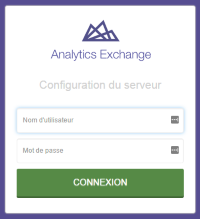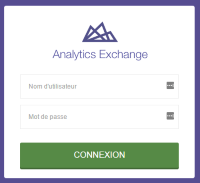Analytics Exchange en résumé
Ce démarrage rapide vous permet d'avoir un aperçu des différents composants et parties qui constituent Analytics Exchange. Ils existent des parties administratives côté serveur ainsi que des applications côté client que vous utilisez pour accéder à la fonctionnalité de base.
Remarque
Ce démarrage rapide ne requiert aucune condition préalable d'installation ou de configuration. Néanmoins, l'installation d'AX Serveur et du client AX peut s'avérer utile si vous voulez accéder aux différents composants d'Analytics Exchange.
Qu'est ce qu'Analytics Exchange ?
Analytics Exchange correspond à une plateforme qui vous permet de développer la fonctionnalité d'Analytics dans un environnement de serveur automatisé, rapide et sécurisé. Grâce à Analytics Exchange, vous pouvez importer des projets Analytics sur le serveur et exécuter vos analyses de manière récurrente et planifiée.
En quoi consiste-t-il ?
Analytics Exchange utilise un modèle client-serveur : les applications clientes Analytics que vous utilisez quotidiennement se connectent à un serveur unique dénommé AX Serveur et se rapporte au serveur pour la fonctionnalité et le stockage des données.
Astuce
Un serveur est un programme informatique qui offre une fonctionnalité aux applications clientes.
Composants côté serveur
| Composant | Commentaires | Comment j'y accède ? |
|---|---|---|
| Serveur AX |
Description Analytics Exchange utilise AX Serveur comme serveur de base. Objectif Ce service Windows traite toutes les demandes émanant d'applications clientes dans votre installation Analytics Exchange. Votre administrateur Analytics Exchange installe et configure ce composant dans le cadre de votre implémentation et vous fournit des informations sur la connexion pour accéder au serveur via le client AX ou le client Web d'AX. |
AX Serveur est installé sur un ordinateur et vous ne pouvez pas y accéder directement. Vous utilisez de préférence l'application Web configuration d'AX Serveur et les applications clientes Analytics Exchange pour accéder à AX Serveur. |
| Configuration d'AX Serveur |
Description Les administrateurs d'Analytics Exchange ont accès à une application Web de configuration du serveur pour gérer AX Serveur. Objectif Cette application offre un emplacement central pour configurer AX Serveur. Votre administrateur d'Analytics Exchange utilise cette application pour modifier tout paramètre de configuration de votre environnement de serveur. |
Dans la barre d'adresse de votre navigateur Web, entrez https://<nomserveur>/aclconfig
|
| Autres composants |
Nœud moteur d'AX (facultatif) Composants facultatifs que vous pouvez ajouter à votre environnement côté serveur. Chaque nœud moteur d'AX de votre installation se trouve dans une machine distincte d'AX Serveur et traite les tâches qui s'exécuteraient sur AX Serveur. Serveur de base de données AX Serveur utilise un serveur de base de données pour stocker les métadonnées. Deux types de serveur de base de données sont pris en charge :
|
|
Composants côté client
| Composant | Commentaires | Comment j'y accède ? |
|---|---|---|
| Client AX |
Description Client AX est une application Windows de bureau qui se connecte à AX Serveur en tant que client. Objectif Ce client s'adresse aux utilisateurs et administrateurs de base. Il vous permet de gérer les utilisateurs, les scripts d'analyse et les données dans AX Serveur. |
Téléchargez le programme d'installation du client AX dans la Barre de lancement et installez le client sur votre ordinateur local. |
| Client Web d'AX |
Description Client Web d'AX est une application Web qui se connecte à AX Serveur en tant que client. Objectif Ce client s'adresse aux spécialistes non techniques et aux personnes qui ne sont pas des administrateurs qui exécutent des scripts d'analyse et utilisent les données de résultat. Remarque Comme pour le client Web d'AX, vous pouvez également utiliser HighBond Résultats pour exploiter les résultats d'analyse. Cette solution est la plus appropriée pour travailler avec de grandes équipes dans un environnement cloud. Résultats propose également une fonctionnalité supplémentaire pour votre flux d'activités de remédiation. Pour plus d'informations, consultez la section Automatiser les exports de données vers HighBond Résultats. |
Dans la barre d'adresse de votre navigateur Web, entrez https://<nomserveur>/aclax.
|
| Analytics |
Description Analytics correspond à l'application de base d'analyse des données Analytics qui s'exécute localement sur votre système d'exploitation Windows. Objectif Cette application vous permet de créer des scripts Analytics qui analysent vos données. Une fois que vous avez créé un projet avec des scripts d'analyse dans Analytics, le client AX vous permet de télécharger le projet vers AX Serveur afin qu'il s'exécute dans un environnement sécurisé et automatisé. |
Téléchargez le programme d'installation d'Analytics dans la Barre de lancement et installez le client sur votre ordinateur local. |
Fonctionnement
Une fois la configuration administrative côté serveur terminée, les différents composants du client d'Analytics Exchange fonctionnent ensemble pour automatiser l'exécution de script Analytics et fournir les outils nécessaires pour l'analyse des résultats.
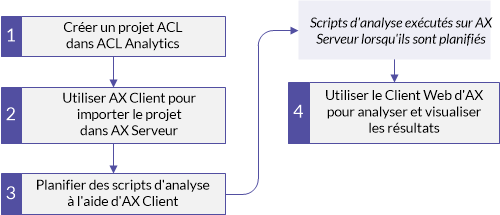
Exemple
La société Acme a choisi d'utiliser Analytics Exchange pour automatiser une analyse mensuelle que le département d'audit réalise. La société désigne un administrateur Analytics Exchange interne et créé deux groupes opérationnels pour travailler avec la plateforme AX :
- Développeurs de script
- Experts de reporting
Installation et configuration d'Analytics Exchange
John, l'administrateur d'Analytics Exchange installe AX Serveur avec une base de données PostgreSQL sur un serveur situé à l'adresse suivante https://axserver.acme.com.
Une fois l'installation terminée, John visite https://axserver.acme.com/aclconfig et termine la configuration post-installation via l'application Web de configuration d'AX Serveur.
Ajouter des utilisateurs
Grâce à l'installation du client AX, John :
- se connecte à axserver.acme.com ;
- ajoute les utilisateurs responsables du développement et de la planification des scripts de l'analyse ;
- accorde l'accès au client Web d'AX aux membres de l'équipe de reporting.
Importation et planification des scripts de l'analyse
Jeanne, un des développeurs de script, installe le client AX sur son ordinateur parallèlement à Analytics et connecte son client AX à axserver.acme.com.
Jeanne utilise Analytics pour créer un nouveau projet qu'elle prévoit d'utiliser sur AX Serveur. Dans le projet, elle génère un script d'analyse qui importe et analyse les données.
À l'aide du client AX, Jeanne importe alors ce projet dans AX Serveur et elle planifie une exécution mensuelle du script. Le script crée une table de résultats en fonction de l'analyse qu'elle réalise.
Visualiser les résultats
Le groupe de reporting utilise le client Web d'AX pour créer des visualisations de données en fonction de la table des résultats du script. Chaque mois, ils révisent les visualisations afin d'identifier les tendances au niveau des données de résultats.